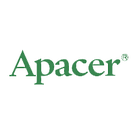Як підібрати жорсткий диск для MacBook: оптимізація та найкращі моделі
Переустановка жорсткого диска MacBook може знадобитися в різних ситуаціях, від фізичного пошкодження накопичувача до бажання розширити простір. Ми розповімо, як вибрати хороший диск для цього ноутбука та на що звертати увагу.
Основні параметри, на які потрібно звернути увагу під час вибору жорсткого диска для MacBook
При виборі жорсткого диска для MacBook важливо враховувати декілька ключових факторів.
- Тип жорсткого диска. SSD (Solid-State Drive) – найпоширеніший і рекомендований варіант. SSD швидше та надійніше, ніж традиційні вінчестери, що важливо для сучасних MacBook. HDD (Hard Disk Drive) – більш дешевий, але повільніший і менш надійний у порівнянні з SSD. Цей тип диска рідко використовується у сучасних ноутбуках Apple.
- Інтерфейс підключення, для MacBook існують два основні інтерфейси. SATA – використовується у старих моделях MacBook до 2012 року. Жорсткі диски з таким інтерфейсом все ще доступні, але їхня швидкість обмежена. PCIe (NVMe) – Найсучасніші моделі MacBook (з 2013 року і далі) підтримують цей інтерфейс.
- Об'єм. 256 ГБ – підійде для базових завдань та невеликої кількості даних, 512 ГБ або 1 ТБ – рекомендується для зберігання великої кількості файлів, роботи з мультимедійними проектами, 2 ТБ та більше – для професіоналів, які працюють з великими обсягами даних (відеомонтаж, 3D-моделювання тощо).
- Швидкість читання та запису. Чим вище швидкість читання та запису, тим швидше завантажуватимуться файли та запускатимуться програми. SSD з інтерфейсом PCIe/NVMe мають швидкість читання/запису до 3500 МБ/с, тоді як у SATA-SSD цей показник зазвичай не перевищує 500-600 МБ/с.
- Форм-фактор. 2.5-дюймові диски використовуються у старих MacBook та зовнішніх HDD/SSD, M.2 або PCIe – компактні та високопродуктивні варіанти для сучасних моделей.
Переконайтеся, що вибраний диск сумісний із моделлю ноутбука. Для цього уточніть рік випуску пристрою та його технічні характеристики. Деякі моделі MacBook мають вбудовану пам'ять, яку неможливо замінити, тому перед покупкою краще перевірити можливість апгрейду.
SSD проти HDD: що вибрати для Макбука і чому
Для MacBook краще вибрати SSD (твердотільний накопичувач) і ось чому.
- SSD значно швидший, ніж HDD. Це помітно під час запуску системи, програм та роботи з великими файлами. MacBook із SSD завантажується за лічені секунди, а файли відкриваються миттєво.
- Надійність. У SSD немає частин, що рухаються, що робить його більш стійким до ударів і вібрацій в порівнянні з HDD, де використовуються механічні компоненти.
- Енергоефективність. SSD споживають менше енергії, що позитивно позначається на часі автономної роботи. Що стосується MacBook, це дозволяє довше працювати без підзарядки.
- SSD працює безшумно, тому що не містить дисків, що обертаються. HDD створює шум через механічних рухів.
- SSD легше і менше за розміром, що ідеально підходить для тонких та легких MacBook.
Хоча HDD виграє в ціні за гігабайт і може запропонувати більше обсягу за ті ж гроші, він значно поступається за швидкістю та надійністю. Для сучасного MacBook, особливо якщо потрібна швидка робота та довговічність, SSD – Однозначно найкращий вибір.
Огляд кращих моделей жорстких дисків для MacBook
Одним з найкращих накопичувачів для MacBook вважається SSD диск Sandisk Ultra 3D 2TB (SDSSDH 3-2T00-G25). Пристрій використовує 3D NAND флеш-пам'ять, що покращує швидкість роботи, довговічність та енергоефективність у порівнянні з традиційними 2D NAND SSD. Швидкість читання до 560 МБ/с та запису до 530 МБ/с роблять його швидким рішенням для виконання ресурсомістких завдань. Підтримка SLC-кешування, низький рівень нагріву та енергоспоживання, підтримка TRIM. 2 TB дозволяє зберігати величезні обсяги даних, включаючи відео, фотографії та програми, що важливо для користувачів, що працюють з медіа-контентом. Диск підтримує форматування у файлову систему macOS (APFS, HFS+), що робить його сумісним із пристроями Apple.
У бюджетному сегменті виділяється SSD диск Kingston NV2 1 TB (SNV2S/1000G) – це високопродуктивний для розширення пам'яті в ноутбуках, включаючи MacBook. Використовує інтерфейс PCIe 4.0, який пропонує значно вищі швидкості передачі даних у порівнянні з SATA SSD. Форм-фактор M.2 2280 – компактний розмір NV2 дозволяє використовувати його у тонких ноутбуках, забезпечуючи високу продуктивність в обмеженому просторі. Kingston NV2 пропонує швидкість читання до 3500 МБ/с та записи до 2100 МБ/с, що забезпечує швидку передачу даних та чуйність системи. Kingston NV2 має гарну систему теплового керування, що знижує ризик перегріву при високих навантаженнях, що актуально для MacBook, який часто працює в замкнутому просторі. Цей диск підійде як для модернізації старих MacBook з метою збільшення продуктивності, так і для заміни накопичувача, що зносився.
SSD диск Samsung 970 Evo Plus 1TB (MZ-V7S1T0) вважається найкращою моделлю в категорії ціна/якість. Цей потужний NVMe SSD пропонує високу продуктивність та надійність. 970 Evo Plus використовує інтерфейс PCIe Gen 3.0 x4 та технологію NVMe 1.3, що дозволяє досягти швидкості читання до 3500 МБ/с та запису до 3300 МБ/с. Це значно прискорює завантаження системи, запуск програм та обробку великих файлів. SSD використовує V-NAND пам'ять 3-го покоління, що забезпечує покращену енергоефективність, довговічність та вищу швидкість роботи в порівнянні з попередніми поколіннями. Технологія Dynamic Thermal Guard запобігає перегріву пристрою, автоматично контролюючи температуру. Диск сумісний з MacBook'ами, які підтримують інтерфейс NVMe через слот M.2 (у моделях із замінними SSD). Однак для встановлення можуть знадобитися перехідники або спеціалізоване програмне забезпечення для коректної роботи на macOS.
Як оптимізувати роботу MacBook з новим жорстким диском
Оптимізація MacBook з новим жорстким диском (особливо якщо ви встановили SSD) може значно підвищити його продуктивність. Ось кілька кроків, які допоможуть ефективно налаштувати систему.
- Переконайтеся, що SSD сумісний з MacBook (формат SATA, PCIe тощо).
- Якщо ви інсталюєте новий диск, потрібно відформатувати його у файловій системі APFS (Apple File System) для SSD або Mac OS Extended (Journaled) для традиційних HDD. Для цього можна використовувати вбудовану програму Disk Utility.
- Перевстановлення macOS на новий диск. Завантажтеся в режим відновлення (Command + R під час увімкнення) і дотримуйтесь інструкцій для встановлення операційної системи.
- Увімкніть TRIM для SSD. Відкрийте Термінал і виконайте команду sudo trimforce enable, це допоможе збільшити термін служби та продуктивність SSD.
- Налаштуйте параметри енергозбереження у Системних налаштуваннях. Наприклад, вимкніть автоматичний запуск непотрібних програм під час завантаження та налаштуйте режим сну для економії ресурсів.
- Переконайтеся, що на Mac встановлено всі останні оновлення macOS та програм, оскільки вони можуть містити оптимізації для роботи з новими дисками.
Регулярно перевіряйте новий диск на наявність помилок за допомогою дискової утиліти. Відкрийте утиліту, виберіть диск та натисніть Перша допомога (First Aid). Ці кроки допоможуть покращити продуктивність MacBook з новим накопичувачем.
-
 Порівняння SSD з PCIe 4.0 та PCIe 5.0: чи потрібний перехід на нову те...
Порівняння SSD з PCIe 4.0 та PCIe 5.0: чи потрібний перехід на нову те...
-
 Топ-5 портативних зовнішніх SSD із захистом від води та ударів
Топ-5 портативних зовнішніх SSD із захистом від води та ударів
-
 Твердотільні накопичувачі (SSD) з інтерфейсом PCIe 5.0: революція у шв...
Твердотільні накопичувачі (SSD) з інтерфейсом PCIe 5.0: революція у шв...
-
 Топ-5 зовнішніх жорстких дисків у 2024 році: швидкість, ємність та над...
Топ-5 зовнішніх жорстких дисків у 2024 році: швидкість, ємність та над...
-
 Захистіть свої дані: найкращі програми для перевірки HDD у 2024 році
Захистіть свої дані: найкращі програми для перевірки HDD у 2024 році
-
 Швидкість, розмір, типи пам'яті: розуміємо особливості вибору SSD
Швидкість, розмір, типи пам'яті: розуміємо особливості вибору SSD
-
 Швидкісні жорсткі диски для комп'ютера: найкращі моделі 2023 року
Швидкісні жорсткі диски для комп'ютера: найкращі моделі 2023 року
-
 Гібридні жорсткі диски: компроміс між швидкістю та об'ємом
Гібридні жорсткі диски: компроміс між швидкістю та об'ємом
-
 Зберігання даних у системах відеоспостереження: вибір та оптимізація п...
Зберігання даних у системах відеоспостереження: вибір та оптимізація п...
-
 Зовнішні диски: мобільність, безпека та сучасні тренди
Зовнішні диски: мобільність, безпека та сучасні тренди
-
 Швидкість, розмір, пам'ять: розуміємо на особливості вибору SSD
Швидкість, розмір, пам'ять: розуміємо на особливості вибору SSD
-
 Жорсткі диски SSD проти HDD: чи вплине вибір на продуктивність ноутбук...
Жорсткі диски SSD проти HDD: чи вплине вибір на продуктивність ноутбук...
-
 Топ 7 кращих виробників SSD накопичувачів від 250 Гб і вище
Топ 7 кращих виробників SSD накопичувачів від 250 Гб і вище
-
 Як вибрати жорсткий диск
Як вибрати жорсткий диск
- Показати ще...
-
 Порівняння SSD з PCIe 4.0 та PCIe 5.0: чи потрібний перехід на нову те...
Порівняння SSD з PCIe 4.0 та PCIe 5.0: чи потрібний перехід на нову те...
-
 Топ-5 портативних зовнішніх SSD із захистом від води та ударів
Топ-5 портативних зовнішніх SSD із захистом від води та ударів
-
 Твердотільні накопичувачі (SSD) з інтерфейсом PCIe 5.0: революція у шв...
Твердотільні накопичувачі (SSD) з інтерфейсом PCIe 5.0: революція у шв...
-
 Топ-5 зовнішніх жорстких дисків у 2024 році: швидкість, ємність та над...
Топ-5 зовнішніх жорстких дисків у 2024 році: швидкість, ємність та над...
-
 Захистіть свої дані: найкращі програми для перевірки HDD у 2024 році
Захистіть свої дані: найкращі програми для перевірки HDD у 2024 році
-
 Швидкість, розмір, типи пам'яті: розуміємо особливості вибору SSD
Швидкість, розмір, типи пам'яті: розуміємо особливості вибору SSD
-
 Швидкісні жорсткі диски для комп'ютера: найкращі моделі 2023 року
Швидкісні жорсткі диски для комп'ютера: найкращі моделі 2023 року
-
 Гібридні жорсткі диски: компроміс між швидкістю та об'ємом
Гібридні жорсткі диски: компроміс між швидкістю та об'ємом
-
 Зберігання даних у системах відеоспостереження: вибір та оптимізація п...
Зберігання даних у системах відеоспостереження: вибір та оптимізація п...
-
 Зовнішні диски: мобільність, безпека та сучасні тренди
Зовнішні диски: мобільність, безпека та сучасні тренди
-
 Швидкість, розмір, пам'ять: розуміємо на особливості вибору SSD
Швидкість, розмір, пам'ять: розуміємо на особливості вибору SSD
-
 Жорсткі диски SSD проти HDD: чи вплине вибір на продуктивність ноутбук...
Жорсткі диски SSD проти HDD: чи вплине вибір на продуктивність ноутбук...
-
 Топ 7 кращих виробників SSD накопичувачів від 250 Гб і вище
Топ 7 кращих виробників SSD накопичувачів від 250 Гб і вище
-
 Як вибрати жорсткий диск
Як вибрати жорсткий диск
- Показати ще...

2 405 - 3 773 грн

3 511 - 5 980 грн

2 544 - 3 508 грн

1 317 - 2 180 грн

5 587 - 8 450 грн